- ホーム
- UQ WiMAX(wifi/ルーター)
- 家でも外でも使える高速Wi-Fi WiMAX +5G
- 無線LANとは?メリット・デメリットや接続方法を解説
無線LANとは?メリット・デメリットや接続方法を解説

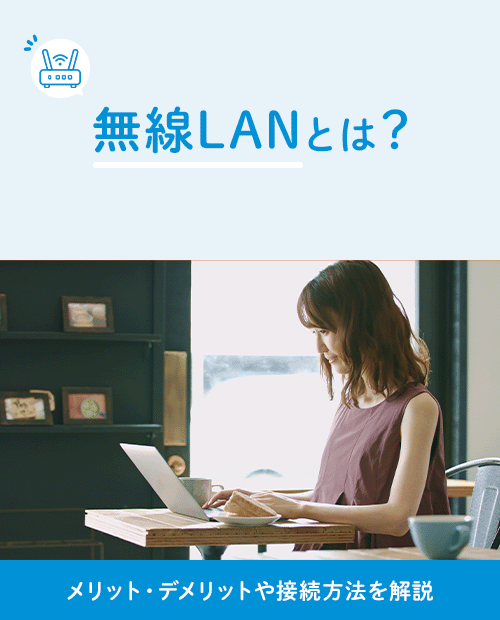
無線LANは、スマホやパソコンをワイヤレスでネットに接続できる仕組みです。WiFiの普及により、ご家庭や職場、学校や図書館などの公共施設、空港やホテルなど、多くの場所で無線LANを利用してネットに接続できるようになりました。
この記事では、無線LANの仕組みやメリット、接続方法を解説します。無線LANの特徴や注意点を知って、便利にネットを利用しましょう。
- ※記載の情報は2025年4月時点のものです。
無線LANの仕組み
無線LANとは、端末をケーブルでつなぐことなく、電波を利用してデータ通信を行うネットワークです。LANは「Local Area Network」の略称で、家庭やオフィスなどの限定されたエリアで構築されるネットワークをさします。
無線LANは、リビングや寝室など自宅の好きな場所からワイヤレス(無線通信)でネットに接続可能です。
スマホをはじめとした情報端末の普及にあわせて、ご自宅やオフィス、公共施設などの幅広い場所で利用されています。
無線LANとWi-Fi・中継器との違い
WiFiと中継器は、無線LANと同様に電波で通信しますが、それぞれ異なる意味を持った用語です。無線LANとWiFi・中継器との違いを解説します。

-
1
無線LANとWi-Fiの違い
WiFiは業界団体の「Wi-Fi Alliance」が認証し、世界標準として使用されている規格です。無線LANがワイヤレスで通信するネットワークの総称である一方、WiFiは無線LANの規格のひとつである点で異なります。
ただし、現在では、スマホやパソコン、ルーターや携帯ゲーム機など多くの無線LAN機能を持つ機器がWiFi認証を受けるようになりました。そのため、日常的には無線LANとWiFiは同じ意味で使用されることも多くなっています。
-
2
無線LANと中継器の違い
中継器とは、ルーターの電波を文字通り「中継」し、WiFiの電波が届くエリアを拡大する機器です。
無線LANはワイヤレスでネットに接続できて便利ですが、電波が不安定な状態では安定した通信ができません。
中継器を利用すると、ルーターとは離れた場所にある寝室や浴室などに電波を届けやすくなります。中継器はご自宅やオフィスなどで快適な無線LAN環境を構築する際に役立つ機器のひとつです。
無線LANのメリット
無線LANを導入すると、ケーブルが不要な点に加えて多くのメリットが得られます。無線LANのメリットを順に見ていきましょう。

-
1
ケーブルを使わずにネットに接続できる
無線LANの大きなメリットは、ケーブルなしでネットに接続できるところです。リビングや寝室、キッチンや書斎など、電波が届く範囲であればどこでもネットに接続してコンテンツを楽しめます。接続しながら自由に移動できる点も利点です。
あわせて読みたい記事
有線LANの特徴を深く知りたい方は、下記記事をご覧ください。
-
2
配線の必要がない
無線LANは、有線LANで必須の配線が不要です。たとえば、2階の自室から1階にあるルーターに接続する際も、煩雑な配線の手間がかからず、接続の設定を行えばネットを利用できます。
複数のケーブル配線により見た目が損なわれる心配がないところもメリットです。
-
3
複数の機器を接続できる
無線LANは、パソコンやスマホ、ゲーム機、IoT家電などの複数の機器を同時に接続できます。有線LANはルーターのLANポート数で接続できる台数が限られますが、無線LANは有線LANに比べて多くの機器を接続できる点がメリットです。
ただし、ルーターごとに無線LANの同時接続可能台数は決まっており、快適に利用できる接続台数には上限があります。
-
4
スマホのモバイルデータ通信の使用量を抑えられる
無線LANでネットに接続すると、モバイルデータ通信を使用せずにスマホでネットを楽しめます。料金プランに含まれるデータ利用量を使用しないため、通信速度制限の心配が少なくなる点もメリットです。
無線LAN利用時の注意点
無線LANは複数のメリットがある仕組みですが、電波で通信する性質上、いくつかの注意点があります。利用する際は事前に注意点を確認しましょう。

-
1
通信が不安定になる場合がある
電波は障害物や電波干渉の影響を受けやすく、通信環境によっては通信が不安定になることがあります。
無線LANは主に2.4GHz帯と5GHz帯で通信しますが、2.4GHz帯は障害物に強いものの、電子レンジやBluetooth®などの機器と電波干渉を起こしやすい周波数帯です。
一方、5GHz帯は電波干渉が少ない周波数帯ですが、2.4GHz帯に比べて障害物の影響を受けやすくなります。無線LANで電波がつながりにくい時は、それぞれの周波数帯の特徴に合わせた利用が重要です。
-
2
セキュリティ対策が必要
無線LANは適切な対策がなされていないと、セキュリティの脆弱性が高まります。特に、商業施設や公共施設などのフリーWiFiは、通信が暗号化されていないことが多いので注意しましょう。
ご自宅で無線LANを利用する際は、パスワードの適正な管理が求められます。セキュリティ性の高い暗号化方式の選択、ファームウェア(ルーターを制御するソフトウェア)の最新バージョンへのアップデートも無線LANを安全に利用するポイントです。
無線LANの接続方法
無線LANに接続する時は、スマホやパソコンの端末で設定を行います。下記でOSごとの接続方法を紹介します。なお、古いOSでは手順が異なる場合があります。

Android搭載のスマホでは、次の手順※1で無線LANと接続します。
-
1
「設定」を開く
-
2
「ネットワークとインターネット」をタップする
-
3
「インターネット」をタップする
-
4
「Wi-Fi」をONにする
-
5
接続するネットワーク名(SSID)をタップする
-
6
パスワードを入力して接続する
なお、Androidは機種によって操作方法が異なる可能性があります。詳しくはメーカーの公式サイトで確認しましょう。
iPhoneで無線LANに接続する手順※2は下記のとおりです。
-
1
「設定」を開く
-
2
「Wi-Fi」をタップする
-
3
「Wi-Fi」をONにする
-
4
接続するネットワーク名(SSID)をタップする
-
5
パスワードを入力して接続する
iPhoneを無線LANに接続すると、画面上部に扇形をしたWiFiのアイコンが表示されます。
Windows 11では、下記の手順※3で無線LANに接続します。
-
1
タスクバーの右端にある「ネットワーク」アイコンを選択し、クイック設定を開く
-
2
Wi-Fiクイック設定の「>」を選択する
-
3
接続するネットワーク名(SSID)をタップする
-
4
パスワードを入力して接続する
カメラのあるパソコンでは、QRコード®の読み取りにより無線LANと接続できる場合があります。
自宅や外出先で無線LANを利用するならUQ WiMAXがおススメ
無線LANはLANケーブルを使用することなく、スマホやパソコンなどの端末をさまざまな場所からネットに接続できます。有線LANに比べてより多くの機器を同時に接続できる点もメリットです。
無線LANを自宅や外出先で便利に利用したい方には、ネット接続サービスのUQ WiMAXがおススメです。UQ WiMAXでは、5Gに対応したホームルーター・モバイルルーターを提供しています。

たとえば、モバイルルーターの「Speed Wi-Fi DOCK 5G 01」は、最大49台(有線LANもしくはUSB:1台含む)の端末を接続可能です。下り最大速度3.5Gbps※4、上り最大速度286Mbps※4の通信環境を、ご自宅や外出先などさまざまな場所で利用できます。
ホームルーターの「Speed Wi-Fi HOME 5G L13」は、最大32台の端末を無線LANで同時接続可能です。下り最大速度4.2Gbps※4、上り最大速度286Mbps※4の環境でネットを楽しめます。
無線LANで利用する回線をお探しの方は、ぜひUQ WiMAXをご検討ください。
- ※4一部エリアで提供。詳細はこちら
ベストエフォート型サービスです。実際の通信速度は、お客さまのご利用環境、回線の状況などにより変化します。当社ネットワーク設備の通信経路により、技術企画上の最大通信速度が低下する場合があります。 - 5Gエリアはこちら(UQ WiMAX)
- ※5G SAに対応しています。5G SAは一部エリアで提供しています。
-
Speed Wi-Fi DOCK 5G 01

-
Speed Wi-Fi HOME 5G L13

-
※本記事に掲載されている商品またはサービスなどの名称は、各社の商標または登録商標です。
- 「Wi-Fi」はWi-Fi Allianceの登録商標です。
- 「iPhone」はApple Inc.の商標です。「iPhone」の商標は、アイホン株式会社のライセンスにもとづき使用されています。
TM and © Apple Inc. All rights reserved. - 「Android」は、Google LLCの商標または登録商標です。
- 「Bluetooth®」は、Bluetooth SIG, Inc. USAの商標または登録商標です。
- 「Google」は、Google LLCの商標または登録商標です。
- 「QRコード®」は、株式会社デンソーウェーブの商標または登録商標です。
- ※表記の金額は特に記載のある場合を除きすべて税込です。




























































































































